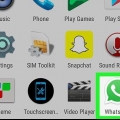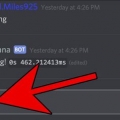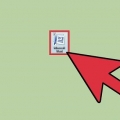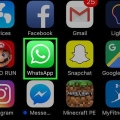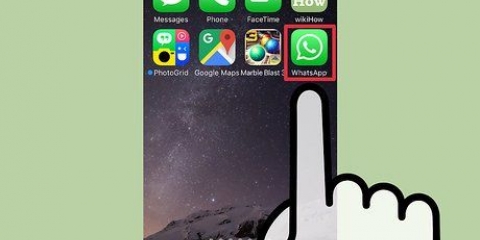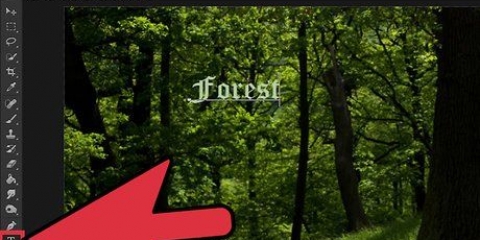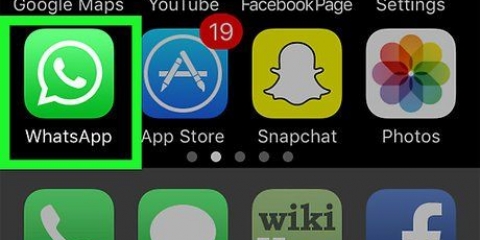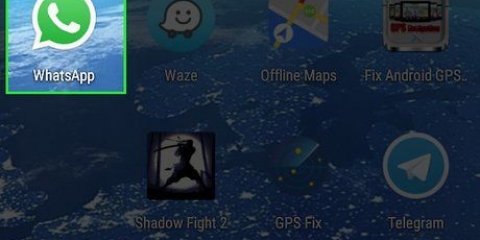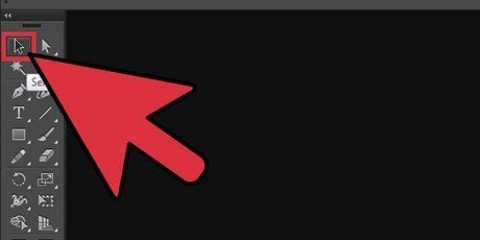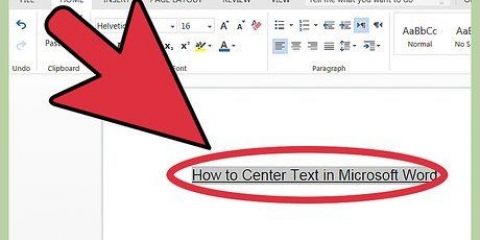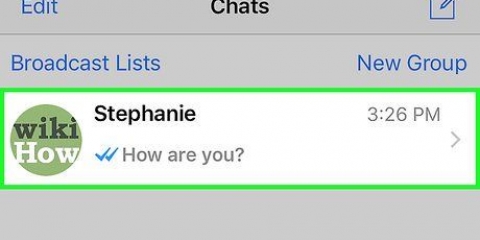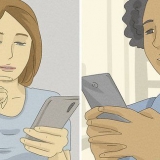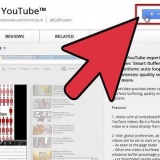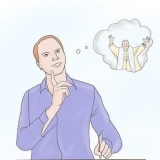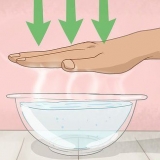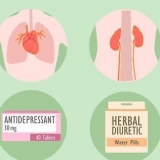Barrer le texte dans whatsapp
Dans WhatsApp, il est possible de rayer du texte dans vos messages. C`est un bon moyen de mettre l`accent lorsque vous modifiez ou corrigez le message de quelqu`un. Ajoutez simplement un ~ pour rayer votre texte.
Pas
Méthode 1 sur 2 : iOS

1. Ouvrez WhatsApp.

2. Appuyez sur CHATS. C`est en bas de ton écran.

3. Appuyez sur la conversation dans laquelle vous voulez barrer le texte.

4. Appuyez sur le champ de texte. C`est en bas de l`écran. Appuyez dessus pour ouvrir le clavier.

5. Tapez votre message jusqu`au point où vous souhaitez commencer le barré.

6. ajouter un ~. C`est le début de la balise barrée.
Sur un appareil iOS, vous pouvez trouver le ~ en appuyant sur le bouton 123 ou le .?123, puis appuyez sur le #+= bouton. Appuyez sur le ~. C`est le quatrième bouton en partant de la gauche sur la deuxième rangée de boutons.

sept. Tapez la section que vous souhaitez rayer. N`ajoutez pas d`espace entre le ~ et la première lettre de la partie que vous souhaitez rayer.

8. Ajoutez un ~ à la fin de la section que vous souhaitez barrer. Cela ferme la balise barrée.
N`ajoutez pas d`espace entre la fin du barré et le ~. Le texte entre le ~ apparaît maintenant avec une ligne à travers dans le champ de texte.

9. Continuez à taper le reste de votre message.

dix. Appuyez sur la flèche pour envoyer. Le message apparaîtra dans l`historique des conversations. Le texte apparaîtra avec une ligne à travers sans ~ à la fin de cette section.
Méthode 2 sur 2: Android

1. Ouvrez WhatsApp.

2. Appuyez sur CHATS. C`est en haut de ton écran.

3. Appuyez sur la conversation dans laquelle vous voulez barrer le texte.

4. Appuyez sur le champ de texte. C`est en bas de ton écran. Appuyez dessus pour ouvrir le clavier.

5. Tapez votre message jusqu`au point où vous souhaitez commencer le barré.

6. ajouter un ~. C`est le début de la balise barrée.
Sur un appareil Android, vous pouvez trouver le ~ en appuyant sur le Sym à gauche de l`écran, puis le 1/2. Appuyez sur le ~. C`est le deuxième bouton en partant de la gauche sur la deuxième rangée de boutons.

sept. Tapez la section que vous souhaitez rayer. N`ajoutez pas d`espace entre le ~ et la première lettre de la partie que vous souhaitez rayer.

8. Ajoutez un ~ à la fin de la section que vous souhaitez barrer. Cela ferme la balise barrée.
N`ajoutez pas d`espace entre la fin du barré et le ~. Le texte entre le ~ apparaît maintenant avec une ligne à travers dans le champ de texte.

9. Continuez à taper le reste de votre message.

dix. Appuyez sur la flèche pour envoyer. Le message apparaîtra dans l`historique des conversations. Le texte apparaîtra avec une ligne à travers sans ~ à la fin de cette section.
Articles sur le sujet "Barrer le texte dans whatsapp"
Оцените, пожалуйста статью
Similaire
Populaire